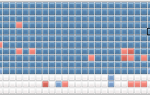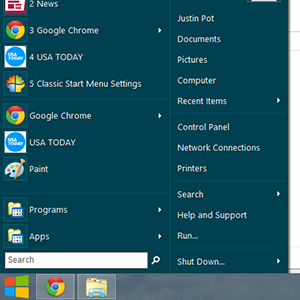 Сделайте Windows 8 удобной для людей, которые думают, что это не так. Добавьте меню «Пуск» на рабочий стол и настройте поведение Explorer и Internet Explorer, и все это благодаря программному обеспечению Classic Shell. Если вам нравится настраивать пользовательский интерфейс и упустить опции, предоставляемые предыдущими версиями Windows, вам понравится это программное обеспечение.
Сделайте Windows 8 удобной для людей, которые думают, что это не так. Добавьте меню «Пуск» на рабочий стол и настройте поведение Explorer и Internet Explorer, и все это благодаря программному обеспечению Classic Shell. Если вам нравится настраивать пользовательский интерфейс и упустить опции, предоставляемые предыдущими версиями Windows, вам понравится это программное обеспечение.
Сказать, что Windows 8 противоречива, было бы преуменьшением. В то время как многим нравится новая безопасность и скорость последних предложений Redmond, некоторые хотели бы иметь дополнительный способ избежать интерфейса Metro — включая большинство сотрудников MakeUseOf
, Создание сенсорного интерфейса для людей, любящих мышь и клавиатуру, вероятно, не самая умная вещь, которую Microsoft когда-либо делала, даже если она может когда-нибудь помочь им продать пару телефонов.
Поэтому я рад, что есть способы заставить Windows вести себя немного больше, чем операционная система, которую мы знаем, как правильно использовать. Классическая оболочка дает вам именно то меню, которое вы предпочитаете, будь то Windows 7, XP или даже более старые версии ОС. Он также позволяет настроить Windows Explorer, добавить настраиваемую панель инструментов и внести другие изменения в классическую оболочку в Windows 8.
Меню Пуск
Установите Classic Shell, и вы сразу увидите его — меню «Пуск»! Сначала кнопка будет торчать, как больной большой палец, но вы можете настроить ее так, чтобы она прекрасно сочеталась с Windows 8. Вот как это выглядит на моем компьютере:
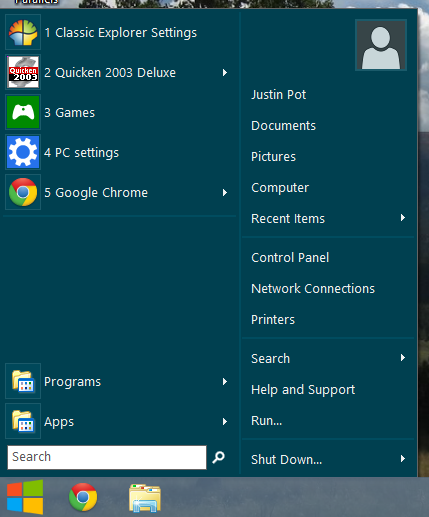
После установки Classic Shell Windows автоматически загружается на рабочий стол — хорошо, если вы предпочитаете избегать отвлечений Metro и получаете право на работу.
Вы хотите изменить это или что-то еще? Щелкните правой кнопкой мыши меню «Пуск», и вы найдете кнопку «Настройки». Отсюда вы можете изменить стиль стартового меню, которое вы хотите:
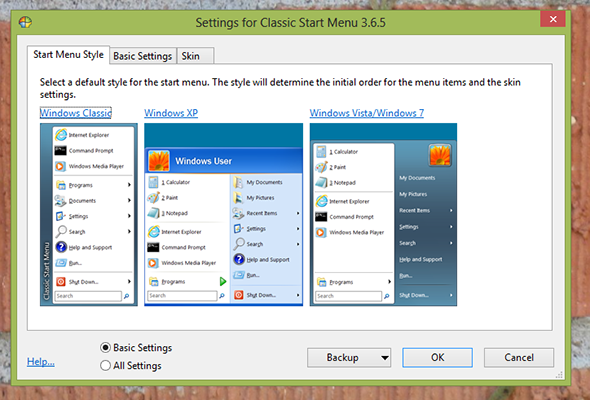
Вы найдете широкий выбор вариантов; просто обязательно нажмите «Все настройки», чтобы увидеть все вкладки. Вы можете настроить меню «Пуск» так, как вам нужно, поэтому проверьте его.
исследователь
Многим людям нравится новый Windows Explorer, но если вы не один из них, Classic Shell здесь для вас. С его помощью вы можете заставить файловый менеджер вести себя так, как вы помните. Когда вы запустите его, вы увидите новую панель инструментов в Проводнике. Нажмите на кнопку «Классическая оболочка» на ней, и вы сможете настроить вещи, в том числе то, что отображается и не отображается на панели инструментов:
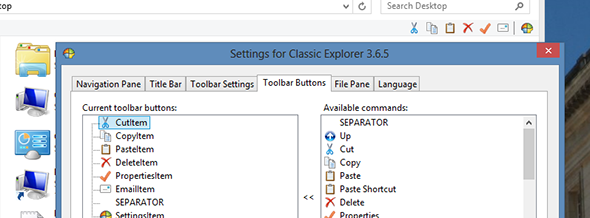
Опять же, вы можете настроить здесь что угодно. Изучите варианты, и вы будете поражены.
Заключение
У моей жены — блестящего физика, который также очень разбирается в компьютерах — недавно была причина заменить ее компьютер. Новая машина пришла с Windows 8, с которой она была изначально разочарована.
«Я просто не уверена, как я должна это использовать», — сказала она. Приложения Metro, которые она точно назвала «интернет-вещью», не казались такими полезными для большинства вещей, которые она тратит на то, чтобы уделять больше времени: анализ данных, подготовка презентаций и создание заметок во время чтения одновременно.
Ее план состоял в том, чтобы установить Windows 7, пока я не указал на Classic Shell. Это дало возможность привыкнуть к Windows 8, не выбрасывая старые рабочие процессы полностью.
Я думаю, что Microsoft допустила ошибку, не сделав дополнительные функции Metro необязательными. Люди любят Windows, и ее рабочие процессы разработаны. Зачем пытаться изменить все одним быстрым ударом? Классическая оболочка помогает, по крайней мере. Установите его, если вы чувствуете, как моя жена.
Если вам нужна дополнительная помощь, обязательно ознакомьтесь с частью Криса по решению проблем с Windows 8
или его часть о том, как сделать Windows 8 быстрее
, Или, если вы хотите узнать больше о новейшей операционной системе Microsoft, обязательно ознакомьтесь с нашим полным, бесплатным руководством для Windows 8. В нем рассматриваются все новые функции, рассказывается, как использовать интерфейс Metro и получить максимальную отдачу из новых конфигураций.
Мысли? Оставьте их ниже, как всегда. Я буду рядом после вечеринки.


![Абсолютный деинсталлятор: не устанавливайте по умолчанию, лучшее решение для удаления программного обеспечения [Windows]](https://helpexe.ru/wp-content/cache/thumb/96/6e8e03be3d91996_150x95.jpg)
![ClamWin, антивирусное решение с открытым исходным кодом для вашего ПК [Windows]](https://helpexe.ru/wp-content/cache/thumb/dc/65411f4e691b2dc_150x95.png)
![Экономьте бумагу, отформатировав и распечатав файлы с помощью инструмента наложения Goverts [Windows]](https://helpexe.ru/wp-content/cache/thumb/3d/9eab822f1313b3d_150x95.png)